Tässä blogissa tarjoamme joitain ratkaisuja, jotka voivat ratkaista, miksi ystäväni ovat niin hiljaisia Discordissa:
- Korjaa Discord-ääniasetukset
- Tarkista järjestelmän äänenvoimakkuus
- Käynnistä Discord-sovellus uudelleen
- Suorita Discord järjestelmänvalvojana
Tarkastellaan jokaista mainituista ratkaisuista yksitellen!
Ratkaisu 1: Korjaa Discord-ääniasetukset
Jos tulo- tai lähtölaitteen äänenvoimakkuus on alhainen tai sammuu, saatat tuntea, että ystäväsi ovat hiljaa. Sinun on korjattava Discord-ääniasetukset noudattamalla menetelmää tämän ongelman ratkaisemiseksi.
Vaihe 1: Avaa Discord
Käynnistä ensin Discord-sovellus etsimällä ' Ristiriita ' kohdassa ' Aloittaa ”valikko:
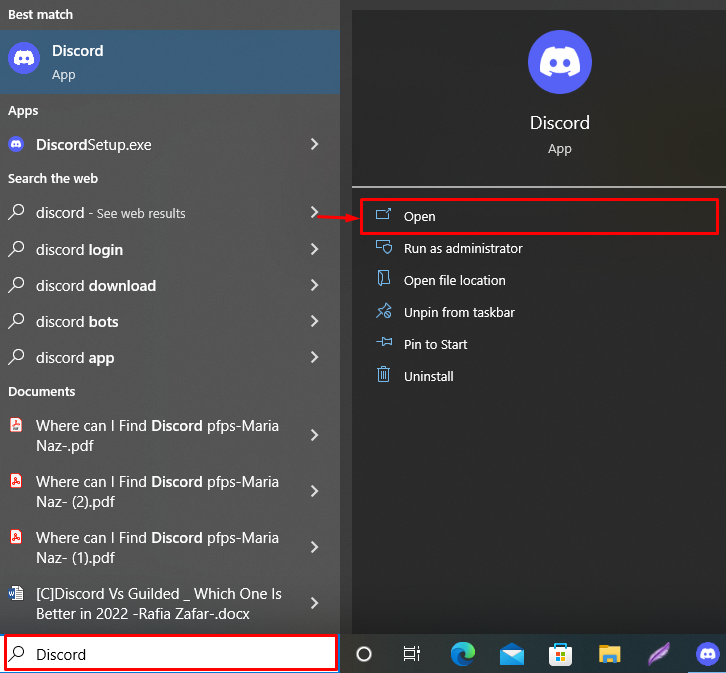
Vaihe 2: Siirry Käyttäjäasetuksiin
Siirry käyttäjäasetuksiin napsauttamalla ' Gear ”-kuvake:
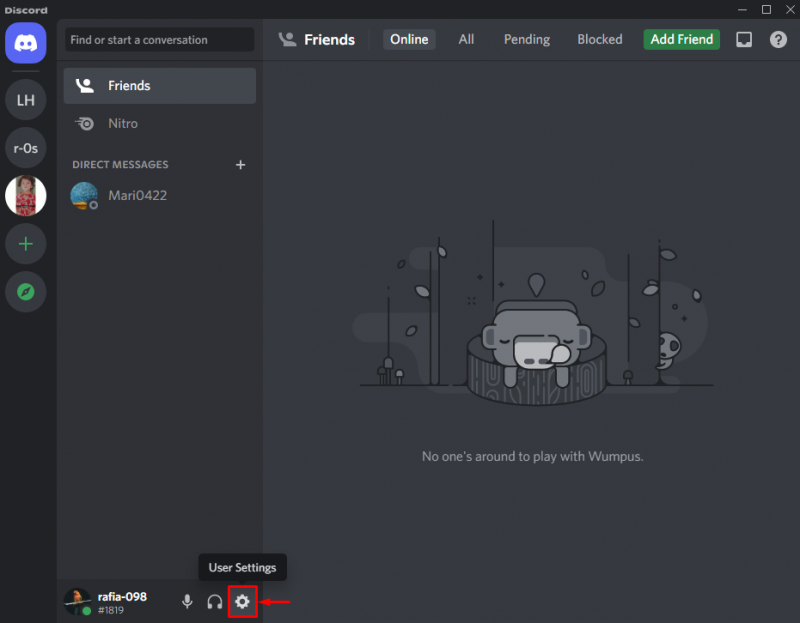
Vaihe 3: Avaa Ääni- ja videoasetukset
Alla ' Sovellusasetukset luokka, avaa ' Ääni ja video ' asetukset:
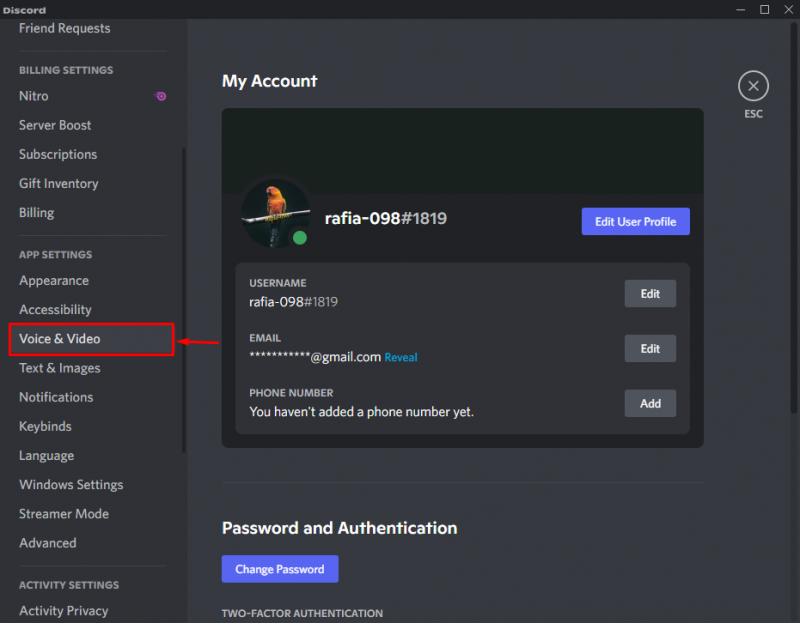
Vaihe 4: Tarkista äänen tulo ja lähtö
Kasvata ' Lähtö ' äänenvoimakkuus asti ' 100 ':
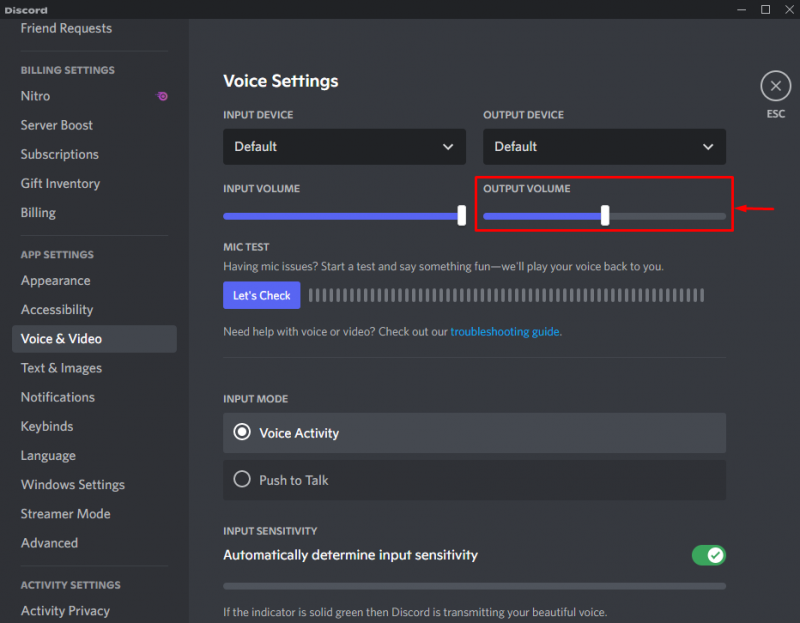
Varmista lisäksi, että ' Tulovoimakkuus ” ei ole liian alhainen:
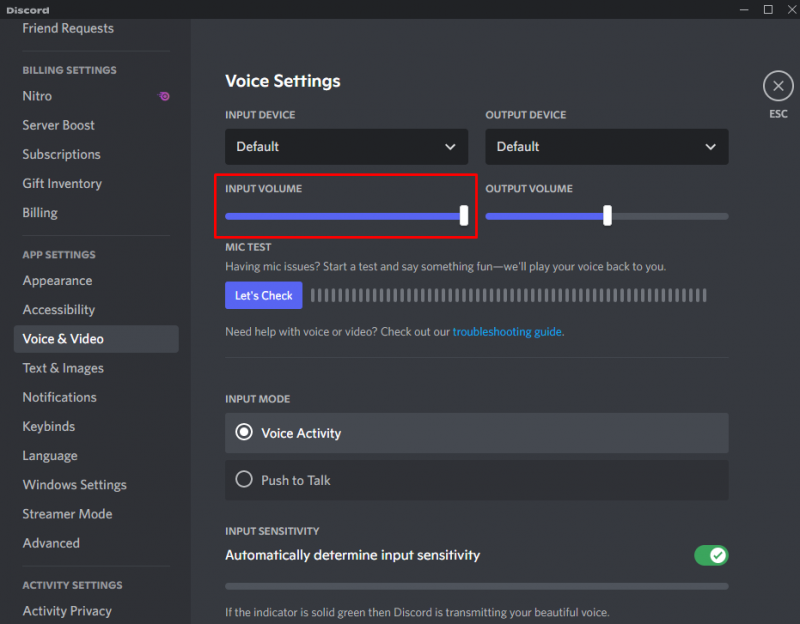
Klikkaa ' Tarkistetaan ” -painiketta testataksesi määritettyjä asetuksia:
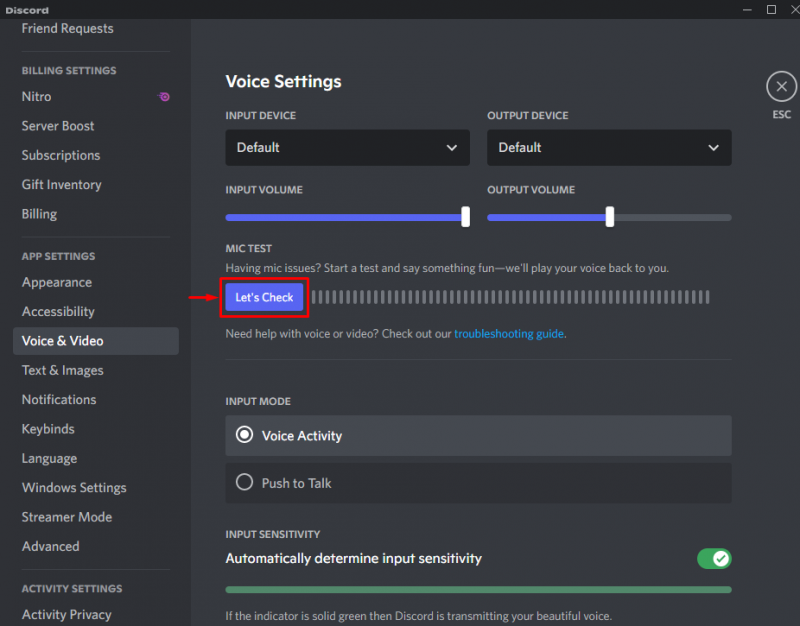
Kun olet testannut äänenvoimakkuuden, napsauta ' Lopeta testaus ”-painike:
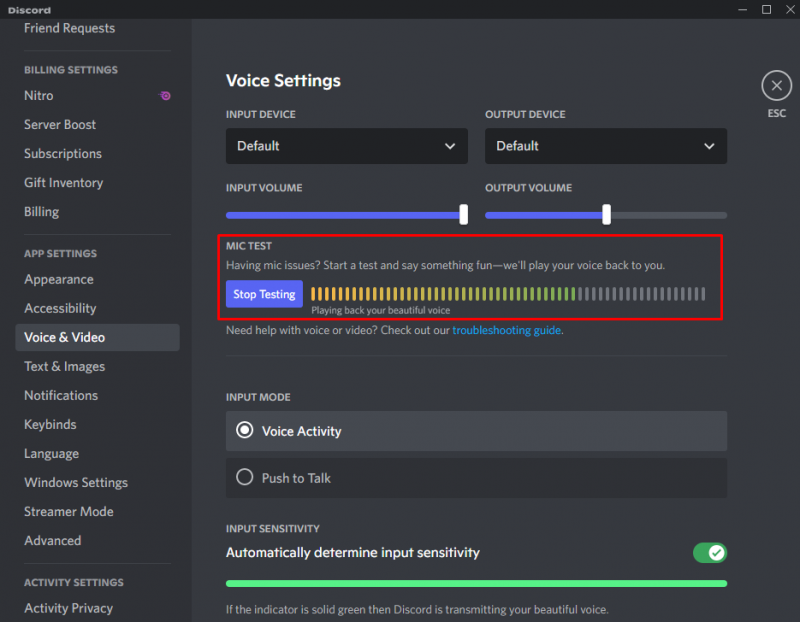
Ratkaisu 2: Tarkista järjestelmän äänenvoimakkuus
Toinen mahdollinen syy ystäväsi hiljaisuuteen on se, että järjestelmän äänenvoimakkuus saattaa olla alhainen tai sammutettu.
Voit tarkistaa järjestelmän äänenvoimakkuuden napsauttamalla ' Kaiutin ” -kuvake tehtäväpalkista:
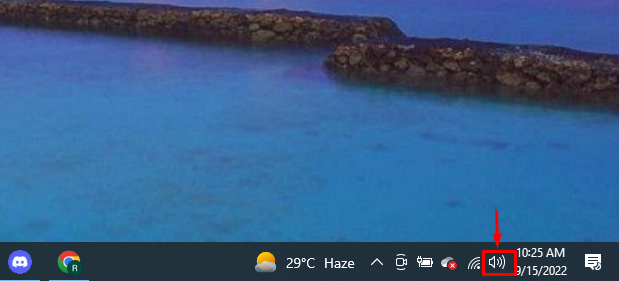
Jos järjestelmäsi kaiuttimien äänenvoimakkuus on asetettu liian alhaiseksi, lisää sitä nostamalla liukusäädintä:
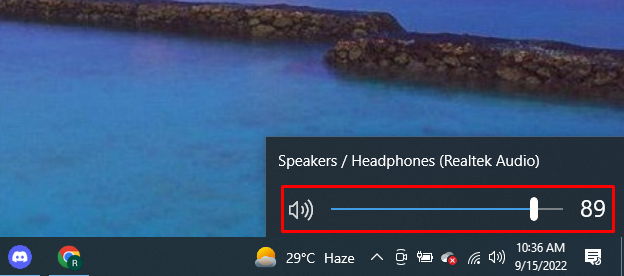
Ratkaisu 3: Käynnistä Discord-sovellus uudelleen
Käynnistä Discord-sovellus uudelleen, jos edellinen menetelmä ei auta ratkaisemaan ilmoitettua ongelmaa. Voit tehdä sen noudattamalla annettuja ohjeita.
Vaihe 1: Avaa Task Manager
Etsi ensin ' Tehtävienhallinta ' Käynnistä-valikosta ja avaa Windowsin sisäänrakennettu Task Manager -sovellus:
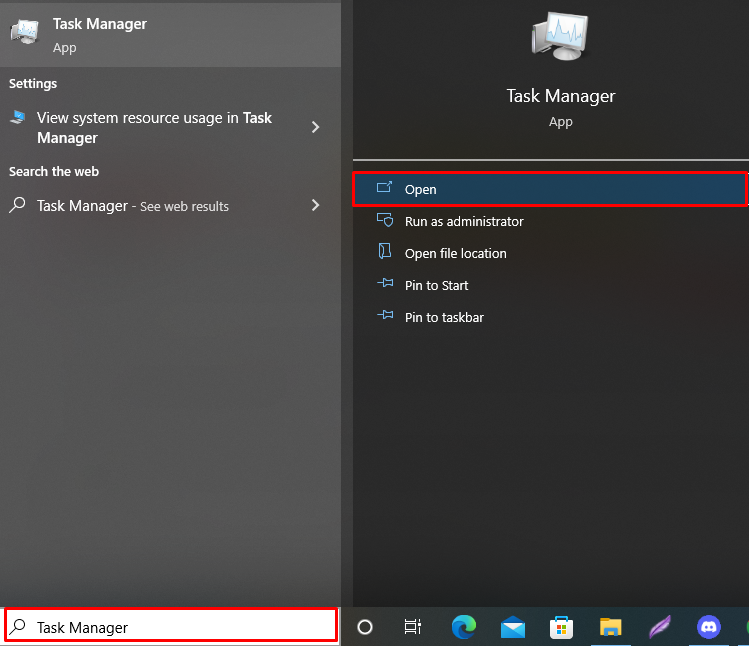
Vaihe 2: Sulje Discord-sovellus
Valitse Discord valikosta Sovellus '-valikosta ' Prosessit ”-välilehti. Napsauta sen jälkeen ' Lopeta tehtävä ” Discordin sulkemiseksi:
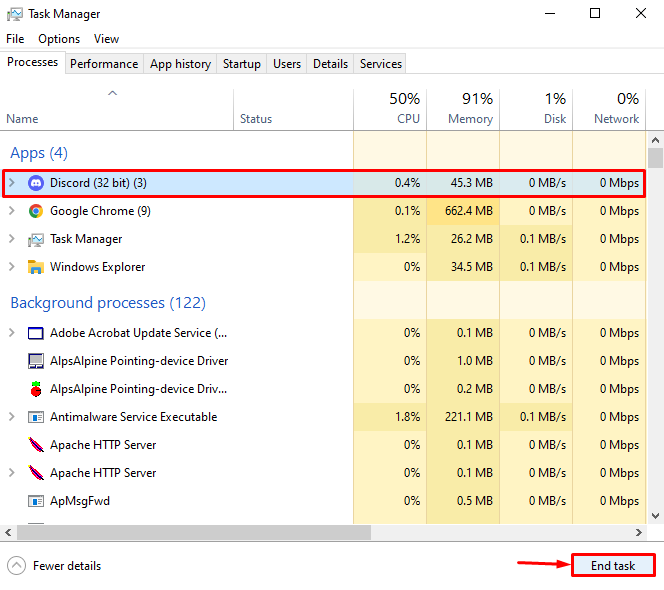
Vaihe 3: Käynnistä Discord uudelleen
Käynnistä Discord-sovellus uudelleen:
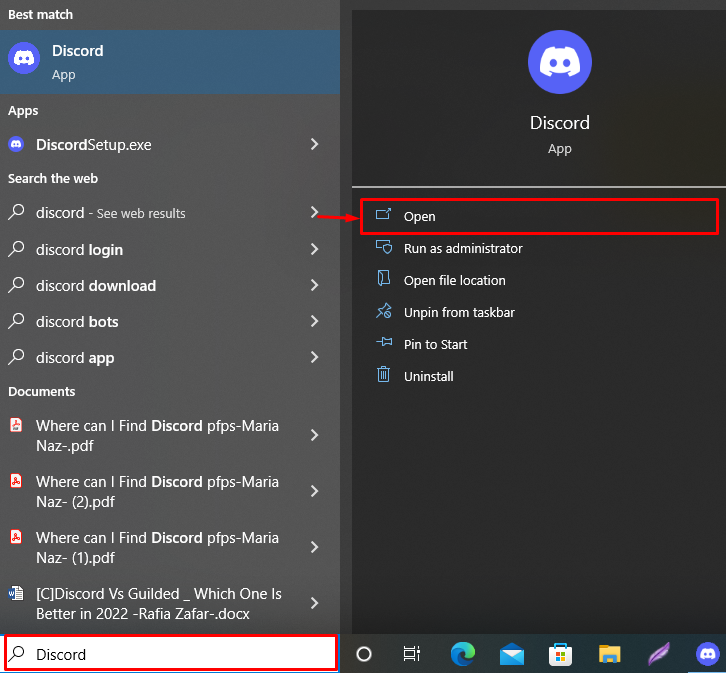
Siirry seuraavaan tapaan, jos sinulla on edelleen sama ongelma.
Ratkaisu 4: Käynnistä Discord järjestelmänvalvojana
Suorita Discord järjestelmänvalvojana antaaksesi sille resurssit toimiakseen oikein. Kirjoita tätä tarkoitusta varten ' Ristiriita ' kohdassa ' Aloittaa ' -valikko ja napsauta ' Suorita järjestelmänvalvojana ” vaihtoehto ajaa Discordia järjestelmänvalvojana:
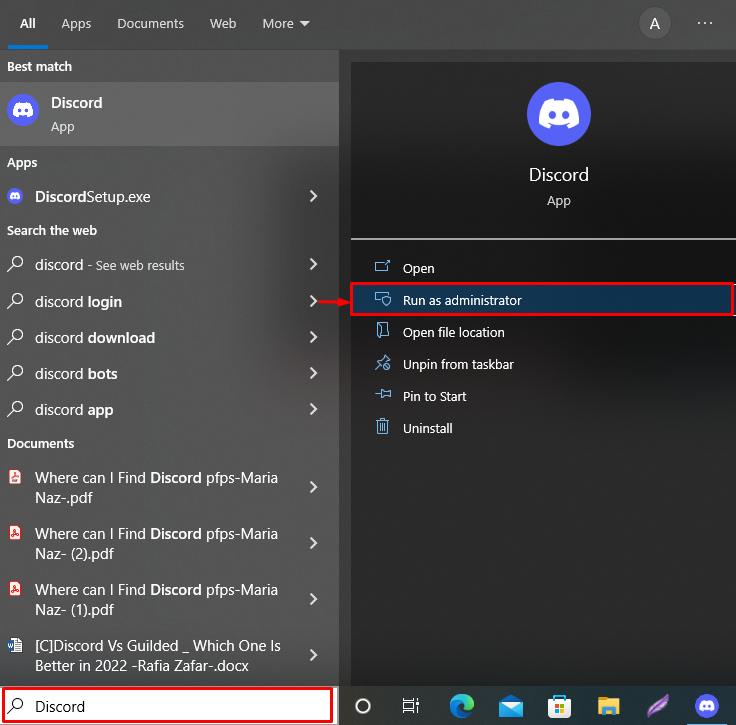
Jos ongelma ei vieläkään ratkea, pyydä ystävääsi ottamaan kaikki yllä mainitut menetelmät käyttöön järjestelmässään.
Olemme esittäneet erilaisia ratkaisuja korjataksemme ongelman, miksi ystäväsi vaikuttavat niin hiljaisilta.
Johtopäätös
Jos uskot, että ystäväsi ovat niin hiljaisia Discordissa, voit korjata ongelman lisäämällä järjestelmän äänenvoimakkuutta ja lisäämällä tulo- ja lähtöäänenvoimakkuutta Ääni ja video ” Discordin asetuksista, käynnistämällä sovelluksen uudelleen tai käyttämällä Discordia järjestelmänvalvojana. Tässä oppaassa olet oppinut erilaisia ratkaisuja ' Miksi ystäväni ovat niin hiljaisia ' ongelma.